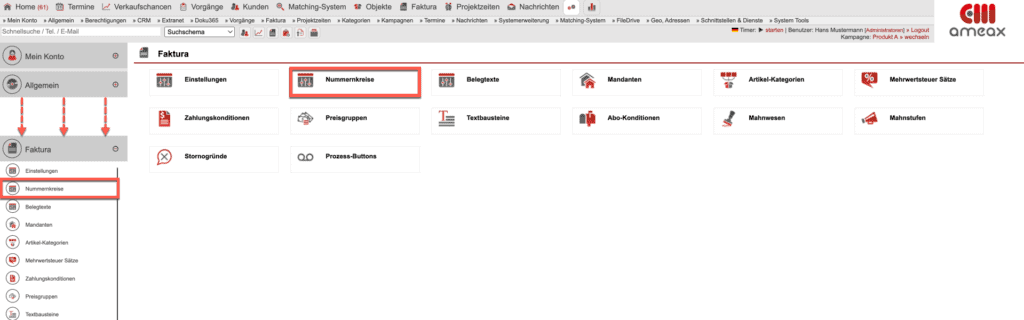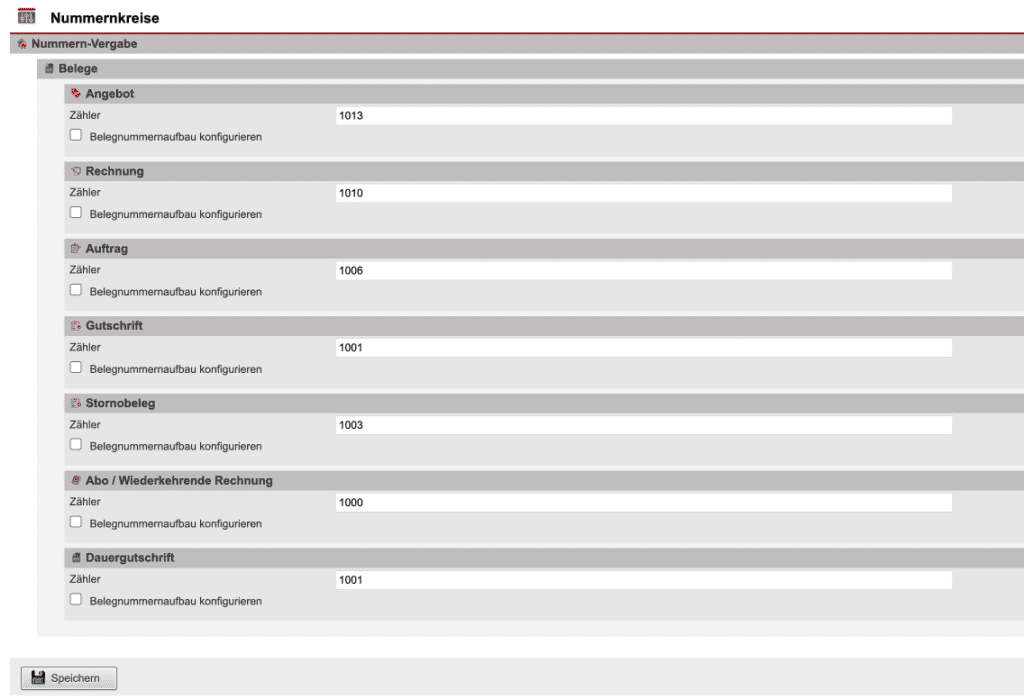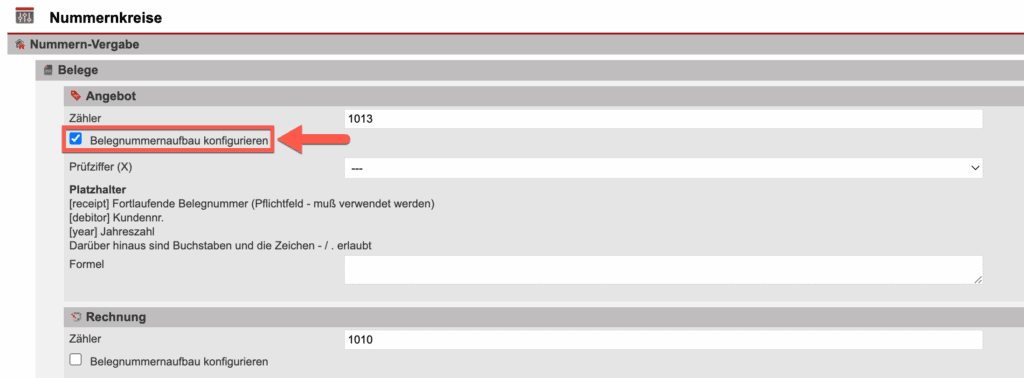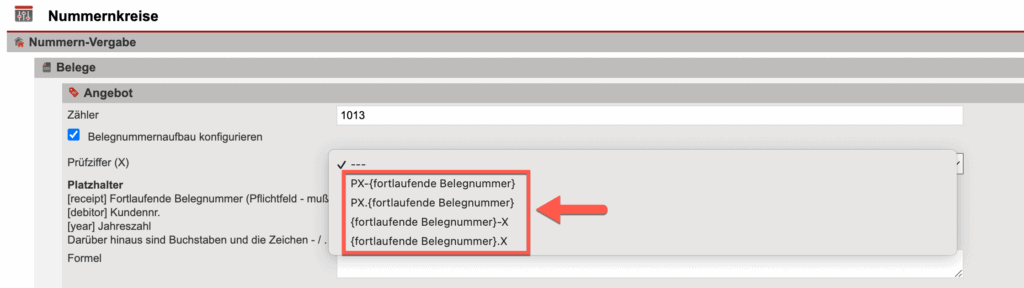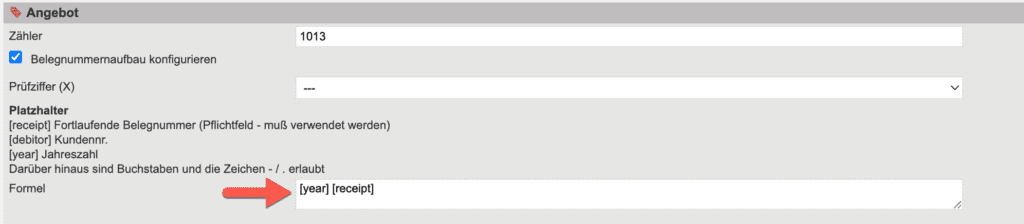Nummernkreise
Begeben Sie sich in die allgemeinen Einstellungen und öffnen den Bereich „Faktura”. Klicken Sie dort auf den Untermenüpunkt „Nummernkreise“.
Gesonderte Nummernkreise hinterlegen
Es öffnet sich die Bearbeitungsmaske der Nummernkreise aller Belege. Für jeden Beleg-Typ haben Sie die Möglichkeit, den Belegnummernaufbau selbst zu konfigurieren und den aktuellen Zählerstand einzusehen.
Zur Konfiguration des Belegnummernaufbaus, aktivieren Sie die gleichnamige Checkbox. Bestimmen Sie über das Drop-Down-Menü den Aufbau der Prüfziffer und über das Texteingabefeld die Formel der Nummer. Die genaue Erklärung beider Einstellungsmöglichkeiten folgt in den nächsten beiden Abschnitten.
Über das Drop-Down-Menü legen Sie fest, an welcher Stelle der Belegnummer Ihre Prüfziffer steht. Es gibt dafür vier verschiedene Auswahlmöglichkeiten.
Zum Bestücken Ihrer Formel sind im Bereich “Platzhalter” verschiedene Variablen aufgelistet. Die Erklärung des jeweiligen Platzhalters steht dahinter. Kopieren Sie den Ausdruck inklusive der rechteckigen Klammern in das Textfeld „Formel” und definieren so Ihre Belegnummer.